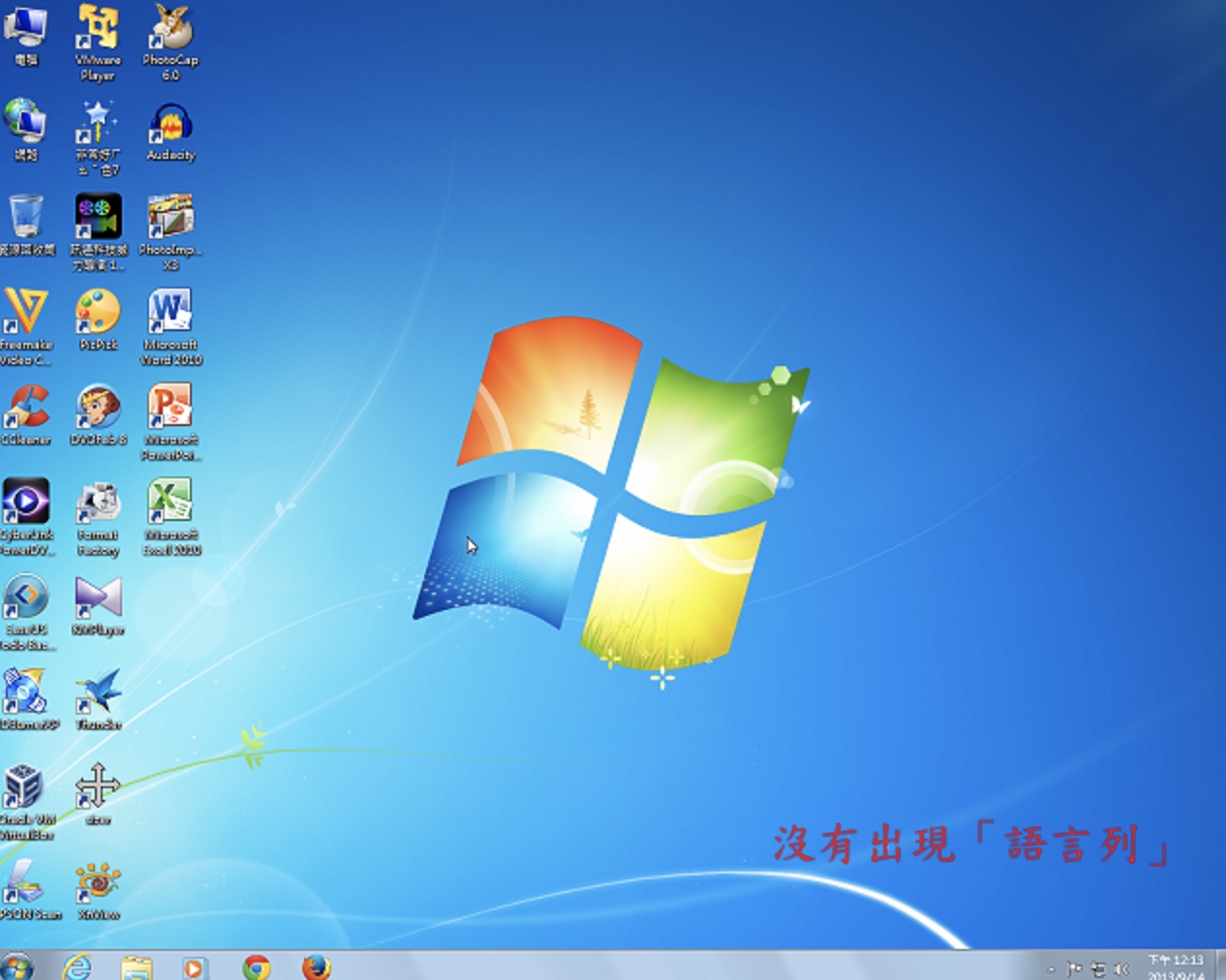安装双6pin显卡的步骤是关闭电脑并断电、打开机箱、寻找PCI Express插槽、插入显卡等。在现代电脑配置中,显卡是影响电脑性能的一个重要组成部分。对于需要强大图形处理能力的用户来说,安装高性能显卡显得尤为重要。许多高端显卡需要额外的电源供给,尤其是配备双6pin电源接口的显卡。
一、显卡基本知识
1. 显卡的作用
显卡(Graphics Card)是计算机中负责图形处理的硬件。它将计算机产生的图形信号转换为可以显示在显示器上的图像,特别是对于游戏、视频编辑和3D建模等需求较高的应用。
2. 双6pin显卡的特点
双6pin显卡指的是显卡在电源连接方面有两个6pin的接口。这种显卡通常需要更高的功耗,能够提供更好的性能。常见的制造商有NVIDIA和AMD,多数高端游戏显卡都配备了这样的接口。
二、安装双6pin显卡的步骤
工具与材料准备
· 螺丝刀(通常是十字螺丝刀)
· 双6pin电源线(通常随显卡附带)
· 显卡本身
· 主板和电源(确保电源能供给足够的电流)
· 电脑机箱
1. 关闭电脑并断电
确保电脑已经关闭并断开所有电源线。为了防止静电损坏任何元件,建议在操作前触摸一下金属表面或者佩戴静电手环。
2. 打开机箱
使用螺丝刀卸下机箱侧面板的螺丝。小心地将侧面板移开,暴露出内部组件。
3. 寻找PCI Express插槽
找到主板上的PCI Express插槽(通常是黑色或绿色的长条形插槽),这就是要插入显卡的位置。通常来说,顶级插槽是性能最好的。
4. 插入显卡
将显卡对准PCI Express插槽,竖直地插入,确保大力地按压,直到显卡完全插入。如果显卡下面有锁扣,确保它锁定在位。这一步非常重要,因为未插牢的显卡可能会导致系统无法识别或不稳定。
5. 连接电源线
将电源中的两根6pin线连接到显卡上的相应接口。确保插头与接口无缝对接,直到听到“咔哒”一声,说明连接完好。
6. 固定显卡
使用附带的螺丝将显卡固定在机箱的后面。这能确保显卡不晃动并稳定运行。
7. 关闭机箱并接通电源
将机箱侧面板重新放回,固定好螺丝。接通电源并打开电脑。
三、注意事项
虽然安装显卡的过程似乎简单,但在过程中需要特别注意以下几点:
|
注意事项 |
解释 |
|
确保电源功率足够 |
确认电源的额定功率满足显卡及其他组件的需求,通常高端显卡需要至少600W的电源。 |
|
不要强行插入显卡 |
如果显卡无法容易拧入插槽,检查是否对齐,避免损坏插槽。 |
|
严格遵循电源连接标准 |
确保将电源线连接到正确的接头,以免导致显卡供电不足。 |
|
定期清理机箱内部灰尘 |
灰尘会影响显卡散热,导致过热和性能下降,因此定期清理非常重要。 |
|
及时更新显卡驱动程序 |
安装后确保下载并安装最新的显卡驱动程序,以获得最佳性能。 |
四、故障排查
在安装显卡后,如果出现任何问题,可以参考下面的故障排查指南:
|
问题 |
可能原因 |
解决方法 |
|
显卡没有被检测到 |
显卡松动或未正确连接 |
检查显卡是否完全插入PCI-E插槽。 |
|
显卡供电不足 |
电源问题 |
确保电源满足功率要求,检查电源线连接是否到位。 |
|
显示黑屏 |
显卡故障或接口问题 |
尝试更换插槽,检查显示器与显卡的连接。 |
|
显卡性能不佳 |
驱动程序未更新 |
检查并下载最新显卡驱动。 |
安装双6pin显卡并不复杂,经过了解后照着步骤进行操作即可完成。但在这个过程中,每一个步骤都必须仔细谨慎,任何小的失误都可能导致系统的故障与不稳定。此外,保持良好的维护习惯,定期清理灰尘及更新驱动,会使显卡在长时间内保持良好的性能。